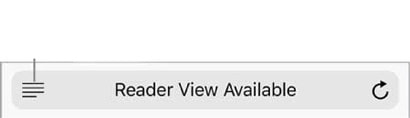معرفی قابلیت Safari Reader در مرورگر سافاری – تازه کار
معرفی قابلیت Safari Reader
حتما تا به حال نام مرورگر سافاری به گوشتان خورده است، سافاری یک مرورگر قدرتمند و قابل اعتماد می باشد که قابل استفاده بر روی سیستم عامل های IOS و مک می باشد. شرکت اپل جهت بهینهسازی و مصرف انرژی این مرورگر همیشه در تلاش است و همواره با ارائه بهروزرسانیهای مستمر سعی میکند که تجربه کار با آن را ارتقاء بدهد. سافاری برنامه ی پیش فرض وب گردی در iPhone است که با اجرا کردن آن می توانید کارهای مختلفی را با استفاده از آن در محیط وب و اینترنت انجام دهید که یکی از آن ها Safari Reader می باشد که ما در این مطلب قصد داریم تا نحوه استفاده از Safari Reader را به شما آموزش دهیم.
نکته: شما می توانید برای آشنایی اولیه با امکانات و ساختار مرورگر سافاری برای وبگردی بهتر مبحث معرفی امکانات و چگونگی وب گردی با مرورگر سافاری را مطالعه نمایید.
Safari Reader
Safari Reader در واقع یکی از قابلیت ها و امکانات مرورگر سافاری می باشد که افراد با استفاده از آن می توانند بدون مزاحمت تبلیغات، پاپ اپ ها و … به مطالعه یک صفحه وب بپردازند. این قابلیت به صورت پیش فرض بر روی مرورگر سافاری قرار دارد تا افراد بتوانند به راحتی از آن استفاده کنند. در تصویر زیر فیلد آدرس در Safari به همراه Reader که در سمت چپ تصویر قرار دارد برای شما نمایان است.
نحوه فعالسازی Safari Reader
۱. ابتدا مرورگر سافاری را اجرا کنید.
۲. سپس وارد لینک مورد نظر خود که قصد مطالعه آن را دارید شوید.
۳. در نهایت بر روی آیکون به شکل که در بالای صفحه سمت چپ و در کنار آدرس سایت قرار دارد کلیک نمایید.
۴. بدین ترتیب Safari Reader برای شما فعال می شود.
نکته: در صورت عدم مشاهده آیکون در یک صفحه وب، احتمالا Reader برای صفحه ای که در آن هستید موجود نمی باشد.
نحوه به اشتراک گذاری محتواهای مناسب
جهت به اشتراک گذاشتن متون مفید و مناسب همراه لینک آنها می توانید تنها زمانی که در حال مشاهده صفحه در وضعیت Reader بر روی آیکون به شکل کلیک کنید و سپس نحوه به اشتراک گذاری را انتخاب نموده و بقیه مراحل به اشتراک گذاری را طی نمایید.
نحوه غیر فعالسازی Safari Reader
جهت انجام این کار و بازگشت به نمایش صفحه کامل به صورت متن و تبلیغات کافیست طبق مراحل زیر پیش بروید.
۱. ابتدا مرورگر سافاری را اجرا کنید.
۲. سپس وارد لینک مورد نظر خود که قصد مطالعه آن به صورت کامل را دارید شوید.
۳. در نهایت بر روی آیکون به شکل که درحالت فعال قرار دارد کلیک نمایید.
۴. بدین ترتیب Safari Reader برای شما غیرفعال می شود.
نحوه استفاده از Reader به صورت خودکار و برای صفحات باز شده
۱. ابتدا مرورگر سافاری را اجرا کنید.
۲. در صورت پشتیبانی وبسایت های مورد نظرتان از حالت Reader ،کافیست بر روی آیکون به شکل چند لحظه نگه دارید.
۳. بدین ترتیب، حالت Reader برای وبسایت فعلی و وبسایت های دیگر به صورت خودکار فعال می شود.